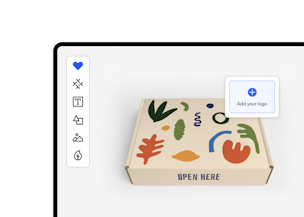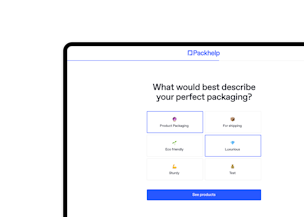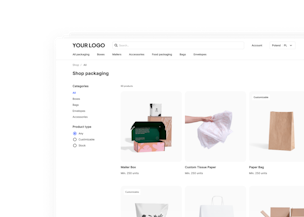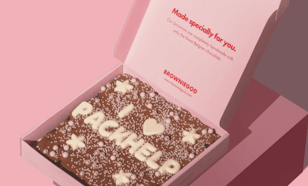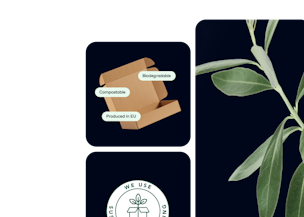La qualité des fichiers de production finaux de notre éditeur de boîtes ne diffère pas de la qualité des designs préparés manuellement dans le logiciel graphique par un graphiste expérimenté. Les fichiers de production finaux ont la même qualité que les fichiers téléchargés dans l’éditeur de boîtes. L’éditeur de boîtes bloque également l’agrandissement des fichiers au-delà de leur taille réelle d’impression, dans la résolution de 300DPI. Il n’est donc pas possible d’agrandir accidentellement les fichiers au-delà de la taille qui garantit la meilleure qualité d’impression.
Design dans l'éditeur en ligne
L’éditeur de boîtes prend en charge les formats suivants : JPEG, PNG, PDF et SVG.
Pour ajouter du texte sur votre boîte :
- Allez dans l’éditeur de boîte.
- Choisissez la face de la boîte dont vous souhaitez faire le design à partir du menu en haut de l’écran ou en cliquant dessus dans la vue 3D.
- Appuyez sur le bouton Ajouter du texte sur la gauche.
- Sur la face vous verrez un texte que vous pouvez modifier librement.
- Vous pouvez choisir une des polices standard, agrandir ou réduire votre texte, choisir votre propre couleur et le faire pivoter.
Dans l’éditeur de boîtes, vous pouvez ajouter des graphismes à la conception de deux façons.
- Glisser-déposer
- Il vous suffit de choisir un fichier à partir de votre bureau ou d’une fenêtre de répertoire (un dossier si vous travaillez sous Windows) et de le glisser dans la fenêtre du navigateur dans lequel vous utilisez l’éditeur de boîtes. Ceci peut être fait dans une vue 3D ou dans la vue d’une face particulière. Le processus de téléchargement démarrera automatiquement. Remarque ! Vous ne pouvez télécharger qu’un seul fichier à la fois.
- Si vous téléchargez des graphismes colorés pour une boîte éco ou éco blanche, nous les convertirons automatiquement en noir. Ils seront imprimés sur vos boîtes de la même manière.
- Une fois vos graphismes téléchargés, vous verrez la fenêtre avec tous les fichiers que vous avez téléchargés et les outils pour télécharger d’autres fichiers.
- Si vous souhaitez placer vos graphismes sur une face, sélectionnez la vignette appropriée dans la partie droite de l’écran. Placez la souris dessus et cliquez sur l’inscription « appliquer » qui apparaîtra.
- REMARQUE ! Si vous téléchargez vos graphismes dans une vue 3D, vous devez sélectionner une face avant de placer les graphismes sur votre design. Pour ce faire, fermez la boîte de dialogue et sélectionnez une option appropriée dans le menu du haut.
- Ensuite, appuyez sur le bouton Ajouter des graphismes sur le côté gauche de l’écran.
- De cette façon, vous pouvez placer des graphismes simples sur quelques faces ainsi que plusieurs copies d’un même graphisme sur une seule face.
- Les graphismes téléchargés peuvent être tournés librement, alignés au milieu et réduits en taille. Pour ce faire, cliquez sur les graphismes dans l’éditeur de boîtes et utilisez l’option que vous souhaitez.
- Utilisation de la fenêtre de sélection de fichiers
- Choisissez la face sur laquelle vous souhaitez placer vos graphismes en utilisant le menu en haut de l’écran.
- Appuyez sur le bouton Ajouter des graphismes à gauche de l’écran.
- Dans la nouvelle fenêtre de dialogue, appuyez sur le bouton Sélectionner un fichier ou faites-le glisser sur la zone marquée d’une ligne pointillée.
- Une fois vos graphismes téléchargés, l’aperçu des vignettes correspondantes sera visible dans la partie droite de la fenêtre. Maintenant, vous pouvez le placer sur la face.
Vous pouvez le faire de deux façons.
- Dans l’éditeur de boîtes, lors de la conception de votre boîte :
- Trouvez le bouton Partager dans le coin supérieur gauche. Cliquez dessus.
- Confirmez le partage dans la fenêtre contextuelle.
- Dans la page Boîtes enregistrées :
- Trouvez un design que vous aimez.
- Cliquez sur l’icône Partager dans le coin supérieur gauche du rectangle avec le design.
Dans les deux cas, vous pouvez copier l’adresse URL et l’envoyer à qui vous voulez ou saisir l’adresse e-mail de la personne à qui vous souhaitez envoyer un message avec le lien vers votre design.
Souvenez-vous que vos designs sont privés par défaut. Avant d’envoyer un lien vers votre boîte, vous devez d’abord confirmer le partage.
Les boîtes produit deux pièces peuvent être conçues à l’aide de votre logiciel graphique préféré. Il n’est pas encore possible de concevoir les boîtes deux pièces dans notre éditeur en ligne. Inscrivez-vous à notre newsletter et nous vous informerons dès que nous aurons lancé cette fonctionnalité.